
Ag féachaint ar ábhar físe éagsúla a chuirtear i láthair i gcatalóg na gcomhghleacaithe líonra sóisialta is deis an-tarraingteach é go leor rannpháirtithe seirbhísí a fháil chun faisnéis úsáideach nó siamsaíocht shimplí a fháil le linn a bhfanachta ar líne. Ag an am céanna, níl sé indéanta i gcónaí a chinntiú go bhfuil nasc buan ardluais ar a feistí ar an Idirlíon, agus dá bhrí sin an cheist maidir le conas físeáin a íoslódáil le OK.RU mar chuimhne ar an bhfón cliste chun iad a imirt le linn tréimhsí easpa Rochtain ar an líonra domhanda, tá sé ábhartha. Gheobhaidh feistí Android agus iOS réiteach ar an tasc sonraithe san airteagal thíos.
Is fiú a thabhairt faoi deara nach soláthraítear aon bhealach oifigiúil chun físeán a uaslódáil ó chomhghleacaithe chun amharc ar chruthaitheoirí as líne an líonra shóisialta. I ngach cás, agus beag beann ar an ardán bogearraí agus crua-earraí is fearr le húsáid, beidh ort dul i muinín uirlisí a chruthaigh forbróirí tríú páirtí.

Dála an scéil, na féidearthachtaí a bhaineann le hábhar a íoslódáil ón leabharlann OK.Ru go dtí an diosca ríomhaire, tá amharc againn cheana féin i gceann de na hailt, agus is féidir na modhanna físe a fháil a úsáid chomh maith le húinéirí gléasanna soghluaiste, ach breise Beidh ort comhaid a aistriú ó ríomhaire go cuimhne smartphone a n-insítear freisin inár n-ábhair.
Téigh go dtí na treoracha chun físeáin a íoslódáil ó chomhghleacaithe sa ghléas Android. Déan arís, ag an am a scríobh an t-alt, ní raibh ach dhá mhodh éifeachtach.
Modh 1: Brabhsálaí UC
Is bealach deas simplí é físeán a íoslódáil ón eolaire OK.Rru go dtí an siopa android-gléas a úsáid a bhaint as feidhm an bhrabhsálaí gréasáin tóir ó fhorbróirí na Síne - Brabhsálaí UC..

- Suiteáil bainistíocht an bhrabhsálaí ó mhargadh Google Play.
- Brabhsálaí UC Oscailte. Tar éis an chéad seoladh, ní mór duit brabhsálaí gréasáin réitigh a eisiúint - bí cinnte go ndeimhneoidh tú an fhéidearthacht rochtain a fháil ar stór an chomhaid an ghutháin, le hiarratais eile chun an dearfach nó an diúltach a fhreagairt agus is féidir.
- Anois is féidir leat dul ar cheann de dhá bhealach:
- Téigh go dtí an suíomh líonra sóisialta. Dála an scéil, chuir forbróirí an bhrabhsálaí an leabharmharc ar leathanach tosaigh a bpáistí - ní gá ach an deilbhín "Odnoklassniki" a sconna. Logáil isteach i seirbhís, agus ansin i gceann dá dheighiltí, faigh an físeán le sábháil ag amharc ar líne.
- Más cosúil, trí bhrabhsálaí UC "go dtí an Líonra Sóisialta an réiteach is fearr, ansin cuir isteach an tagairt don fhíseán i mbarra seoladh an bhrabhsálaí sna línte seoltaí a bhfuil cur síos orthu thuas. Chun seo a dhéanamh, le teagmháil fhadtéarmach i réimse na seoltaí, glaoigh ar an roghchlár roghanna, ansin cliceáil "Greamaigh agus dul."

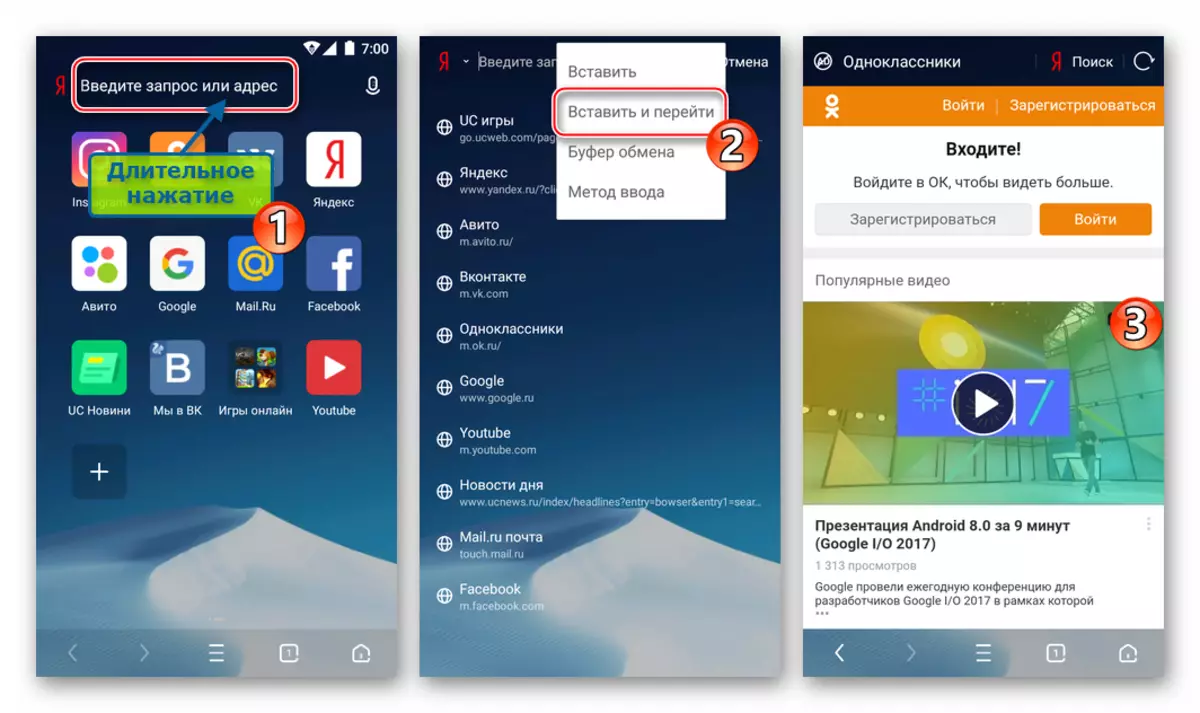
- Rith athsheinm físe.
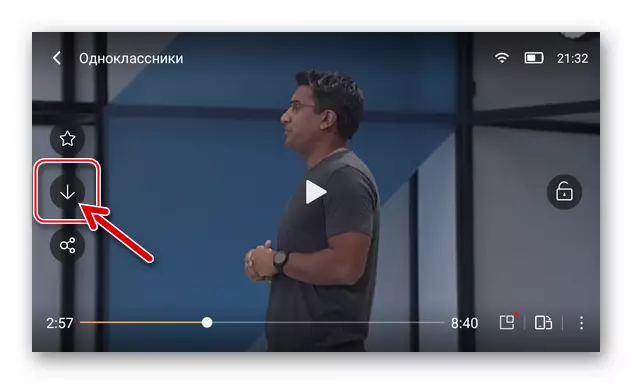
Beag beann ar cibé an bhfaighidh tú an limistéar athsheinm ar an scáileán iomlán nó nach ea, braitheadh an cnaipe i bhfoirm treo saighead. Cliceáil ar an mír seo.
- Ansin, glaoigh ar an roghchlár de na landairí brabhsálaí trí sconna go trí dorchadas ag bun an scáileáin agus téigh go dtí "íoslódálacha". Anseo is féidir leat féachaint ar an bpróiseas íoslódála.
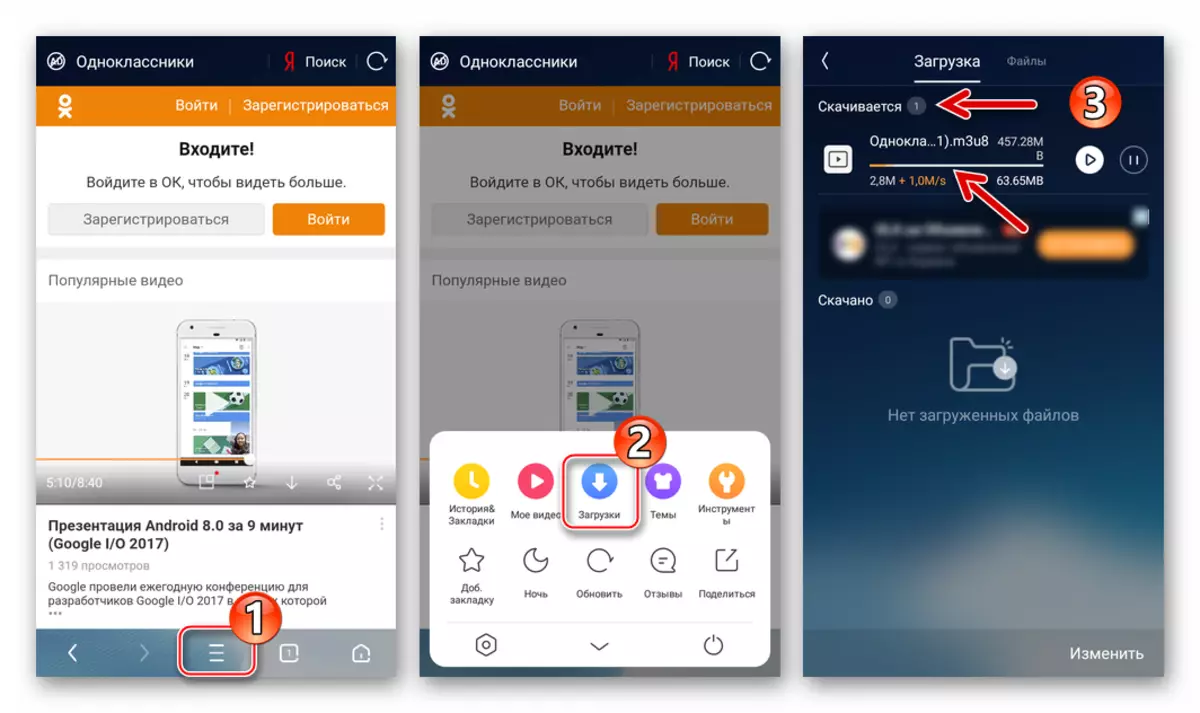
Ar chríochnú comhad a chóipeáil i gcuimhne smartphone, beidh fógra comhfhreagrach le feiceáil ar feadh tréimhse ghearr.
- Tá an próiseas thuasluaite chun comhaid físe a fháil ó chomhghleacaithe tréithrithe ag aon mhíbhuntáiste amháin - sannann brabhsálaí UC comhaid ainm íoslódála, nach bhfuil áisiúil go hiomlán chun an físeán a chórasú agus cuardach a dhéanamh ar an sorcóir ceart amach anseo. Déantar é seo a athainmniú trí athainmniú a fuarthas de láimh, atá indéanta go díreach ar an scáileán "íoslódálacha". Cliceáil ar ainm an chomhaid íoslódáilte agus roghnaigh "athainmnigh" sa roghchlár a osclaíonn.
- Is féidir gach ábhar físe a íoslódáil ó chomhghleacaithe sa todhchaí a bhrath feadh cosán UCDownloads / Video i gcuimhne inmheánach an smartphone nó ar thiomáint inbhainte, má tá sé suiteáilte sa ghléas, ach mar gheall ar ghnéithe an fhormáid na rollóirí a fuarthas , féachaint orthu is fearr leis an gcabhair a úsáidtear chun íoslódáil,

Is é sin, trí bhrabhsálaí tógtha isteach an imreora.
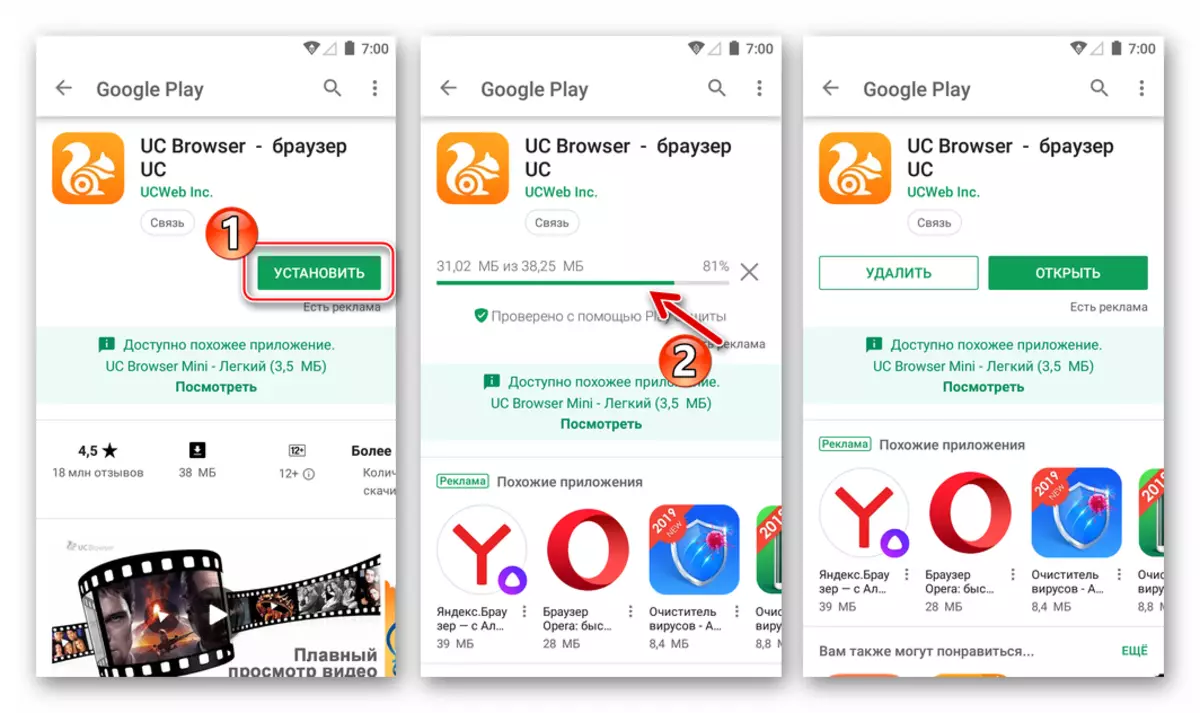

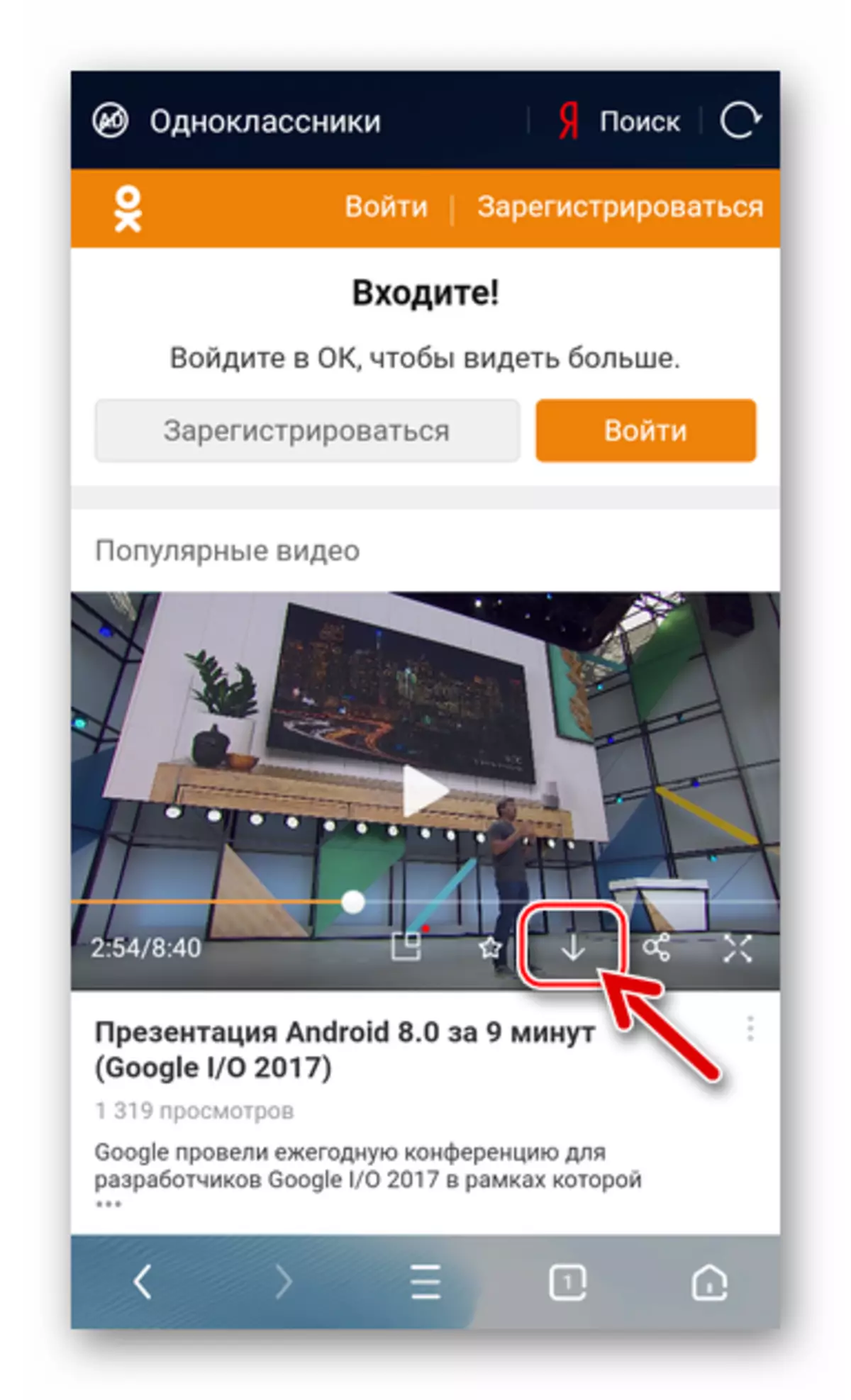


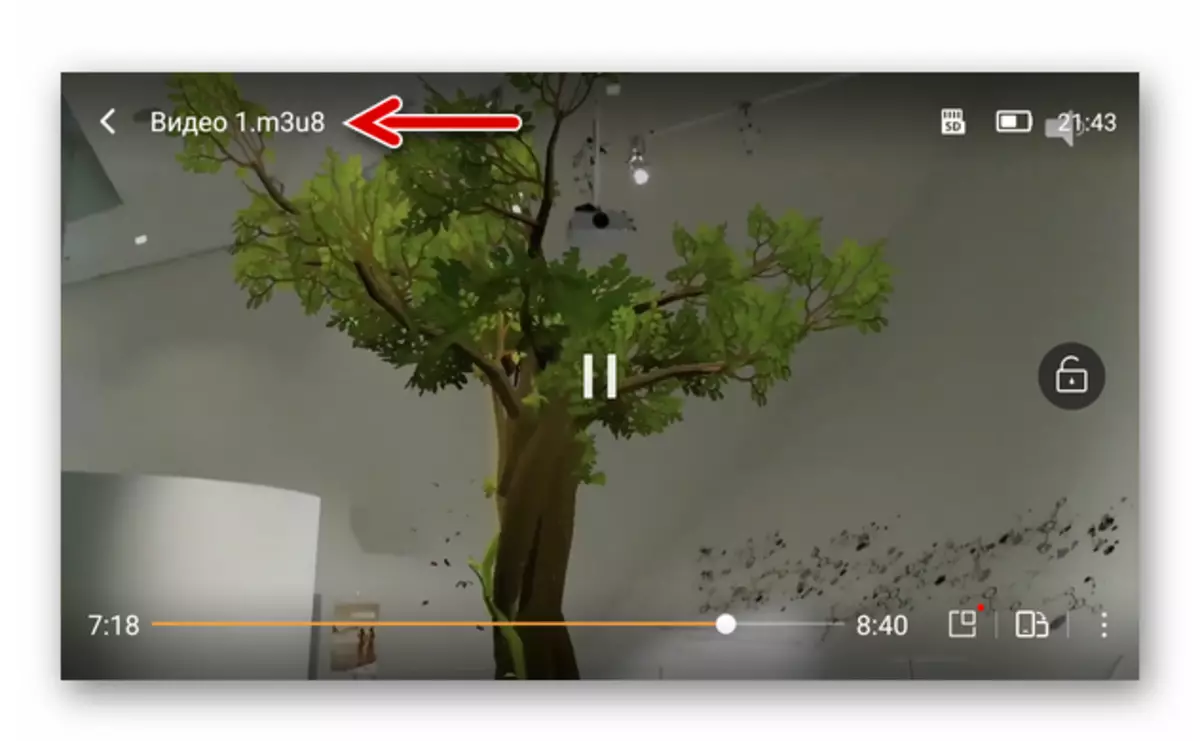
Modh 2: Seirbhís GetVideo.at
An dara modh éifeachtach chun físeáin a íoslódáil ar fhón cliste android ón gcatalóg odnoklassniki.ru. Ní éilíonn sé aon iarratas a shuiteáil, déantar íoslódáladh trí sheirbhís gréasáin speisialta, rochtain ar a bhfaightear a fháil ó aon bhrabhsálaí gréasáin. Acmhainní Idirlín a cheadaíonn duit ábhar a íoslódáil ó fhoinsí éagsúla, tá go leor, ach ba chóir a thabhairt faoi deara go bhfuil an éifeachtúlacht i ndéanamh iarrachtaí a chóipeáil an físeán ón líonra sóisialta atá faoi bhreithniú ar an bhfón léirithe ach an suíomh GetVideo.at..

- Cóipeáil an nasc chuig an bhfíseán i gcomhpháirtithe sa rang sa Ghearrthaisce Android. In aon bhrabhsálaí, oscailte ar an bhfón, téigh go dtí https://getvideo.at/ru/.
- Ar leathanach gréasáin na Seirbhíse Íoslódála, cuir isteach an nasc "cuir isteach an nasc" Is é an preas fada ann, glaoigh ar an roghchlár, buail "greamaigh".
- Ansin, cliceáil ar an gcnaipe "Aimsigh" in aice leis an réimse seolta isteach. Bí ag súil le cuma réamhamharc ar an spriocfhíseán agus ar an liosta de na paraiméadair cáilíochta, a bheidh tréithrithe ag an gcomhad mar thoradh ar an ualach.
- Déan teagmháil leis an mír a fhreagraíonn don chaighdeán físeáin atá inghlactha ó do dhearcadh chun amharc ar líne. Tuilleadh (ag brath ar na socruithe Android-bhrabhsálaí) a thosú go huathoibríoch ag íoslódáil, nó beidh fuinneog le feiceáil nuair is féidir leat a shonrú ar an cosán shábháil agus an t-ainm an chomhaid mar thoradh air.
- Ar chríochnú an íoslódáil, is féidir na comhaid físe a fháil i "Íoslódálacha" (de réir réamhshocraithe, is é seo an t-eolaire "íoslódáil" i bhfréamh cuimhne inmheánach nó sheachtrach na feiste).
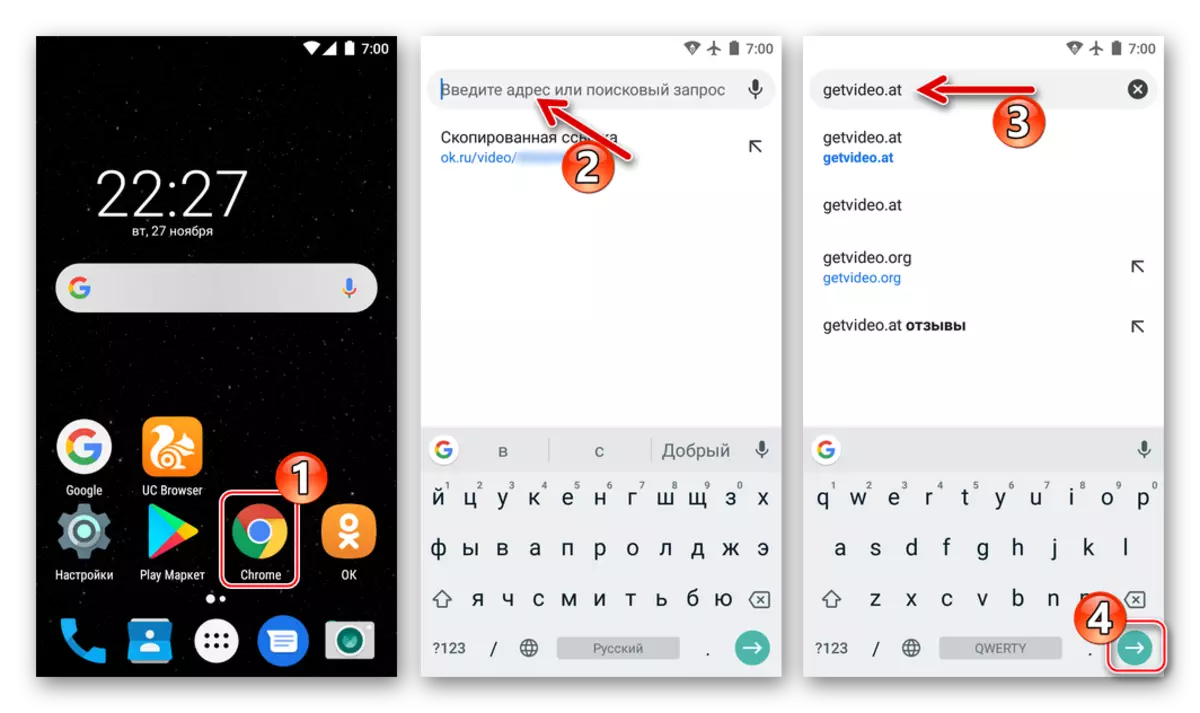
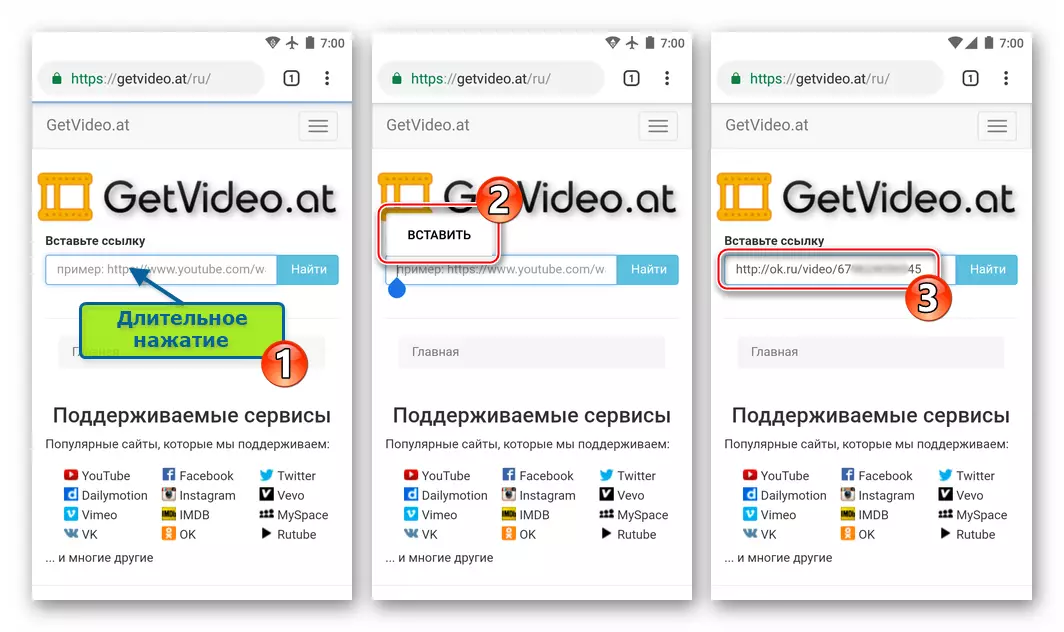

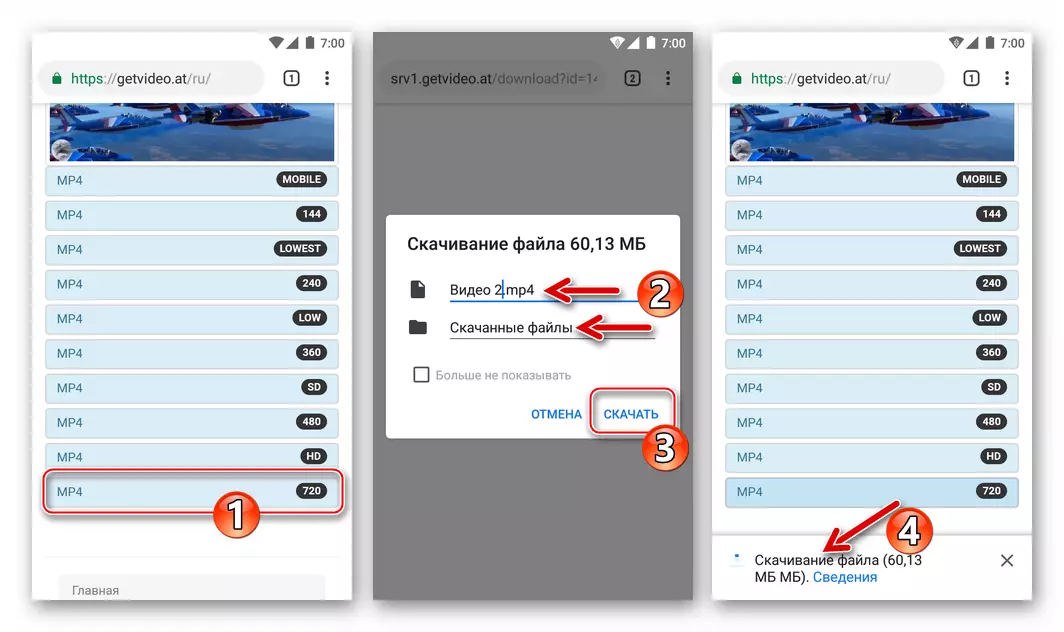

iPhone.
Ní bhíonn aon bhuntáistí ag úinéirí feistí Apple maidir leis an bhféidearthacht físeán a íoslódáil ón idirlíon ar úsáideoirí ó ardáin crua-earraí agus bogearraí eile. Neamhspleáchas maidir le conas rochtain a fháil ar an líonra sóisialta atá faoi bhreithniú trí bhrabhsálaí nó déan iarratasóirí a chur i bhfeidhm ar an iPhone chun físeán a íoslódáil ón leabharlann acmhainne isteach i gcuimhne ar an bhfón cliste agus amharc ar a as líne amach anseo, beidh ort dul i muinín an úsáid a bhaint as Acmhainní tríú páirtí.
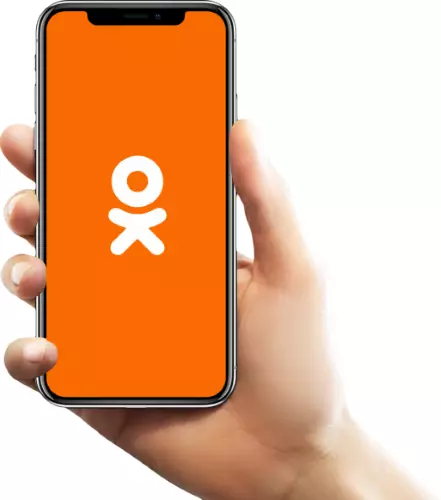
Cóipeáil naisc le físeán ó chomhghleacaithe i dtimpeallacht iOS
Sula n-aistrítear iad go dtí breithniú na modhanna chun físeáin a íoslódáil odnoklassniki.ru. Sa chuimhne iPhone, ní mór duit foghlaim conas tagairt a dhéanamh dá gcomhaid foinse. Cóipeáil an nasc le físeán ón líonra sóisialta is féidir ó aon bhrabhsálaí gréasáin do iOS suiteáilte sa ghuthán cliste agus ó na comhghleacaithe i bhfeidhm.
Ón mbrabhsálaí:
- Rith an brabhsálaí, téigh go dtí an suíomh OK.RU. . Logáil isteach sa líonra sóisialta mura ndearnadh é níos luaithe.
- Next, in aon chuid den líonra sóisialta, faigh an físeán gur mian leat a íoslódáil chuig iPhone, téigh chun amharc, gan an t-imreoir a chasadh ar an scáileán ar fad. Déan teagmháil leis na trí phointe ar thaobh na láimhe deise den sorcóir agus sa roghchlár a osclaíonn, roghnaigh "Cóipeáil an nasc".
- Tá an nasc curtha cheana féin sa ghearrthaisce "iOS", agus tá an seoladh a fuarthas ar taispeáint i bhfuinneog speisialta - Beartaíonn é le "Dún".
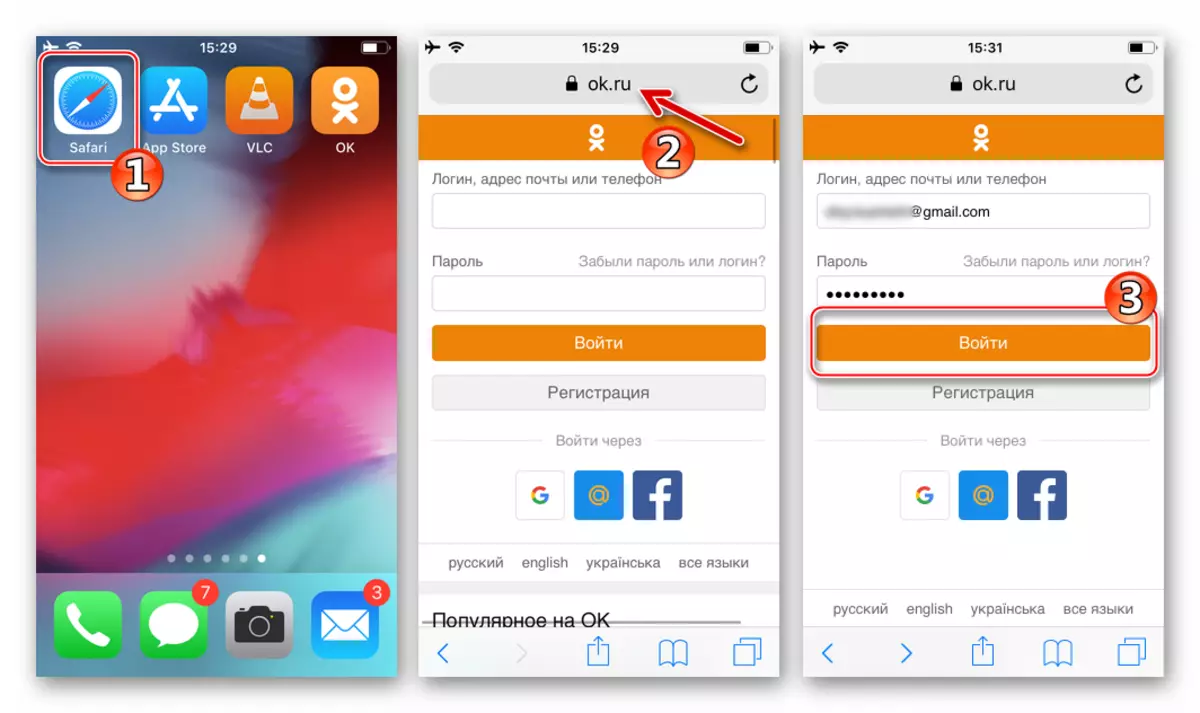
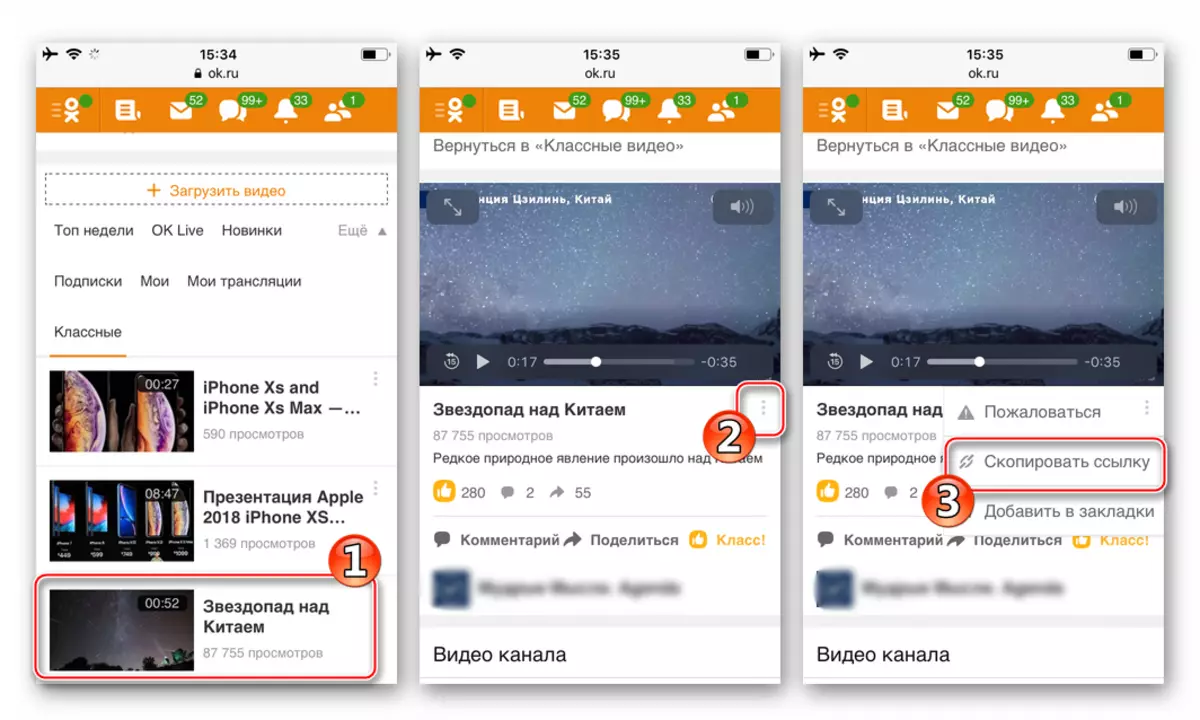

Ó Chliaint IOS an Líonra Sóisialta:
- Oscail an t-iarratas ceart, téigh go dtí an rannóg ina bhfuil an t-ábhar físe sprioc, agus rith sé athsheinm.
- Leathnaigh an limistéar imreora go dtí an scáileán iomlán agus ansin bain úsáid as an íomhá de thrí phointe ar bharr an chirt chun an roghchlár roghanna a ghlaoch. Teagmháil le "nasc cóip".

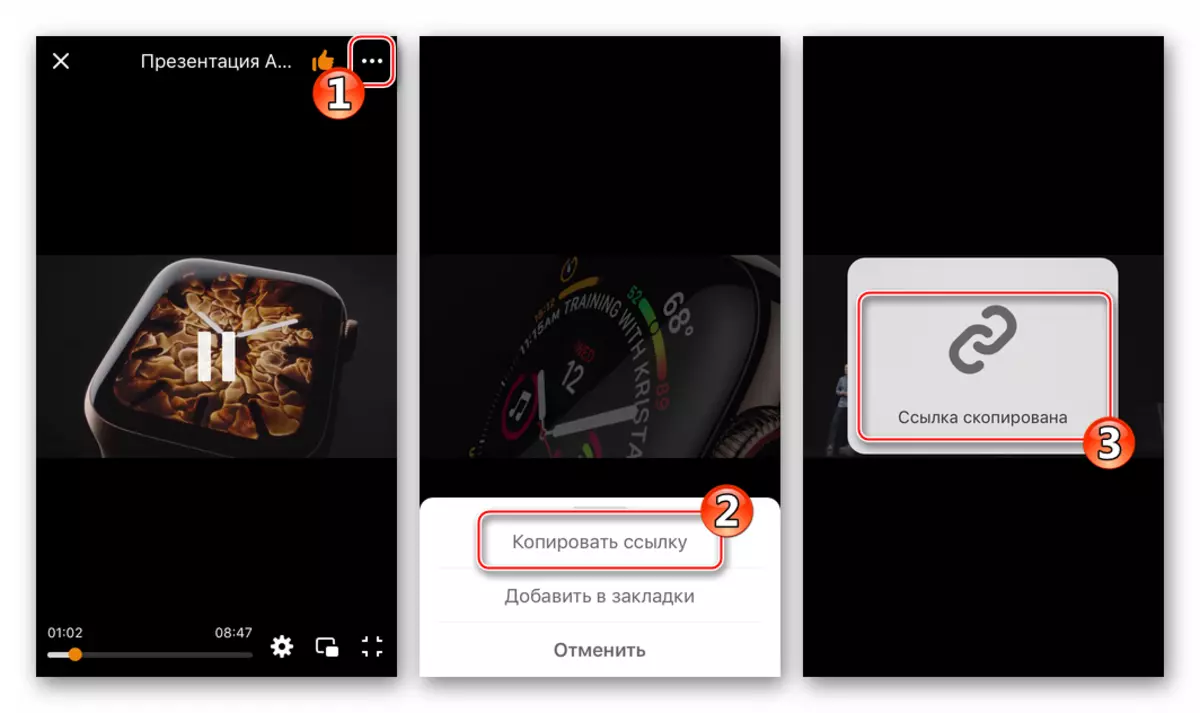
Tar éis an nasc leis an bhfíseán a phostáiltear i gcomhdhaltaí a fhaightear, is féidir leat dul chun an comhad a íoslódáil trí ghníomhú ar cheann de na treoracha seo a leanas.
Modh 1: Íoslódálacha Iarratais ón App Store
Is é an chéad rud is féidir a úsáid i gcás fonn chun físeán a íoslódáil ó chomhghleacaithe sa rang iPhone atá le cuardach a dhéanamh, a fháil agus úsáid a bhaint as uirlisí ón Store Apple atá feistithe leis an bhfeidhm chomhfhreagrach. Go deimhin, cuirtear cláir den sórt sin i láthair san eolaire App Store, agus ag dul isteach ag cuardach na n-iarratas ar an siopa mar "Íoslódáil físeán ó chomhghleacaithe", is féidir leat a lán moltaí a fháil.
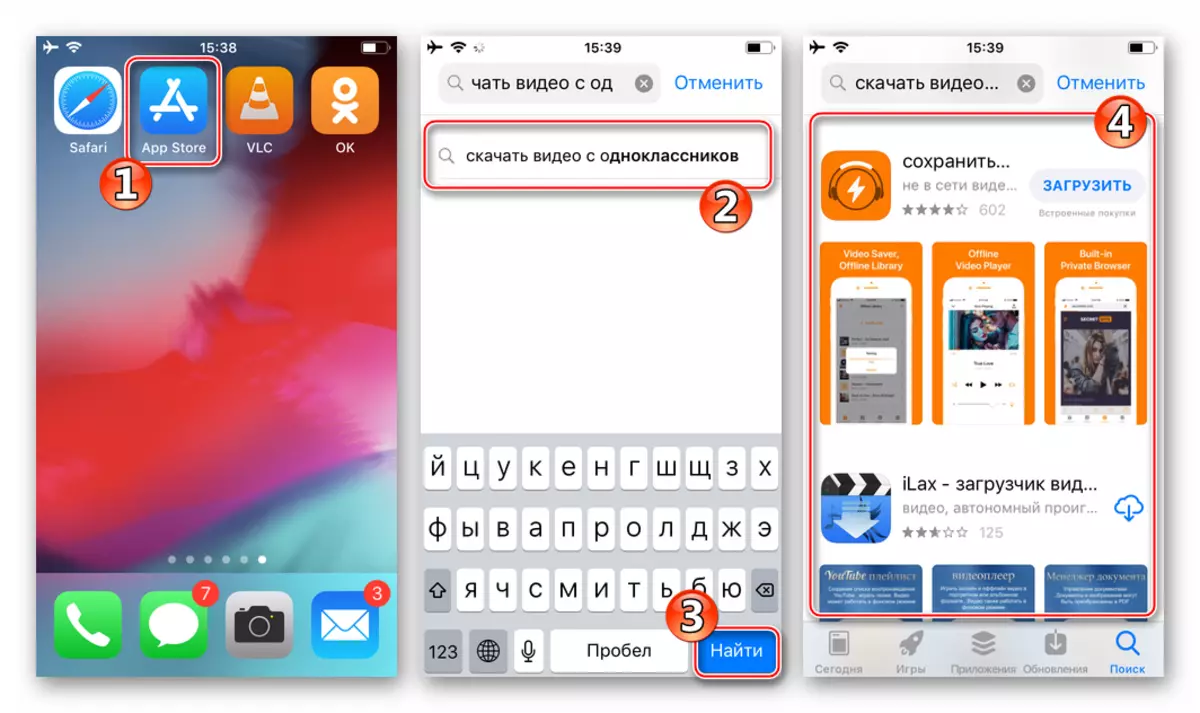
Ba chóir a thabhairt faoi deara nach bhfuil go leor "sequenters físe" saor in aisce, in ainneoin an dearbhuithe na bhforbróirí, éifeachtach i gcónaí, go minic replete le fógraíocht agus míbhuntáistí eile, ach más gá duit a íoslódáil go tapa cúpla rollóirí ó na comhghleacaithe líonra sóisialta, a n-úsáid tá údar maith leis. Tá sé fós le teacht ar uirlis éifeachtach.

Gach "lódairí" ag obair go cothrom, prionsabal amháin. Smaoinigh ar na gníomhartha a chaithfidh a bheith chun físeán a uaslódáil ó chomhghleacaithe go dtí an iPhone ar an sampla den iarratas ón bhforbróir incpt.Mobis - Video Saver Pro + Drive Cloud.
Íoslódáil Video Saver Pro + Cloud Drive ó Apple App Store
- Íoslódáil agus suiteáil na seumers físe ó Appstor.
- Cóipeáil an nasc leis an bhfíseán atá i láthair sa leabharlann OK.RU. Ceann de na modhanna thuas.
- Oscail Video Saver Pro + agus bain úsáid as an deilbhín leis an íomhá de na cruinne URL díreach ar an scáileán baile iarratais - beidh sé seo mar thoradh ar uirlis tosaithe sa bhrabhsálaí.
- Fada ag brú ar an réimse líne seoltaí, glaoigh ar an roghchlár, ina bhfuil pointe amháin - "greamaigh" agus bain úsáid as chun an nasc a chur isteach leis an bhfíseán. Ansin, bain úsáid as "Téigh" ar an méarchlár fíorúil.
- Rith an athsheinm físe - beidh an íomhá a underfol go huathoibríoch go dtí an scáileán ar fad agus beidh an roghchlár gníomhaíochta le feiceáil. Ansin, sonraigh ainm an sorcóra faoina stórálfar é sa chuimhne iPhone, agus ansin cliceáil "Íoslódáil".
- Léiríonn an chéad scáileán eile an bainisteoir comhad inar mian leat an cosán a shonrú chun an t-ábhar a shábháil. Anseo is féidir leat gach rud a fhágáil de réir réamhshocraithe, is é sin, íoslódáil an sorcóir go dtí an fillteán "Mo Comhaid" nó eolaire nua a chruthú, ag tapú ar an deilbhín le móide sa chúinne uachtarach ar dheis den scáileán. Trí roghnú an áit a ndéantar físeán íoslódáilte a stóráil, bainfear leas as an marc seiceála ag bun an scáileáin ar dheis, a chuireann tús leis an bpróiseas tosaithe.
- Ansin, dún an t-imreoir físe, ar an scáileán brabhsálaí, brúigh an triantán in aice leis an mbarra seolta - bogfaidh na gníomhartha seo tú chuig an liosta íoslódála.
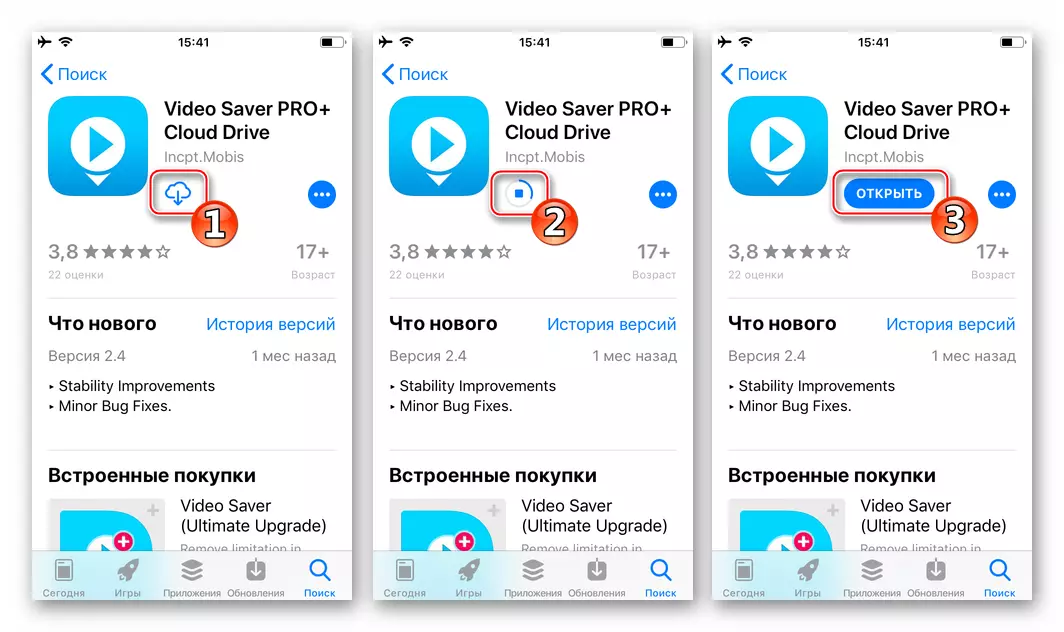
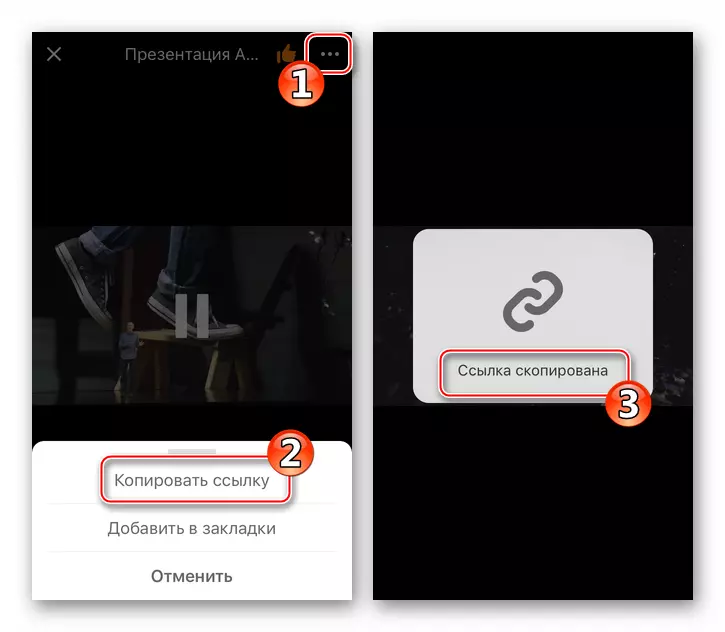
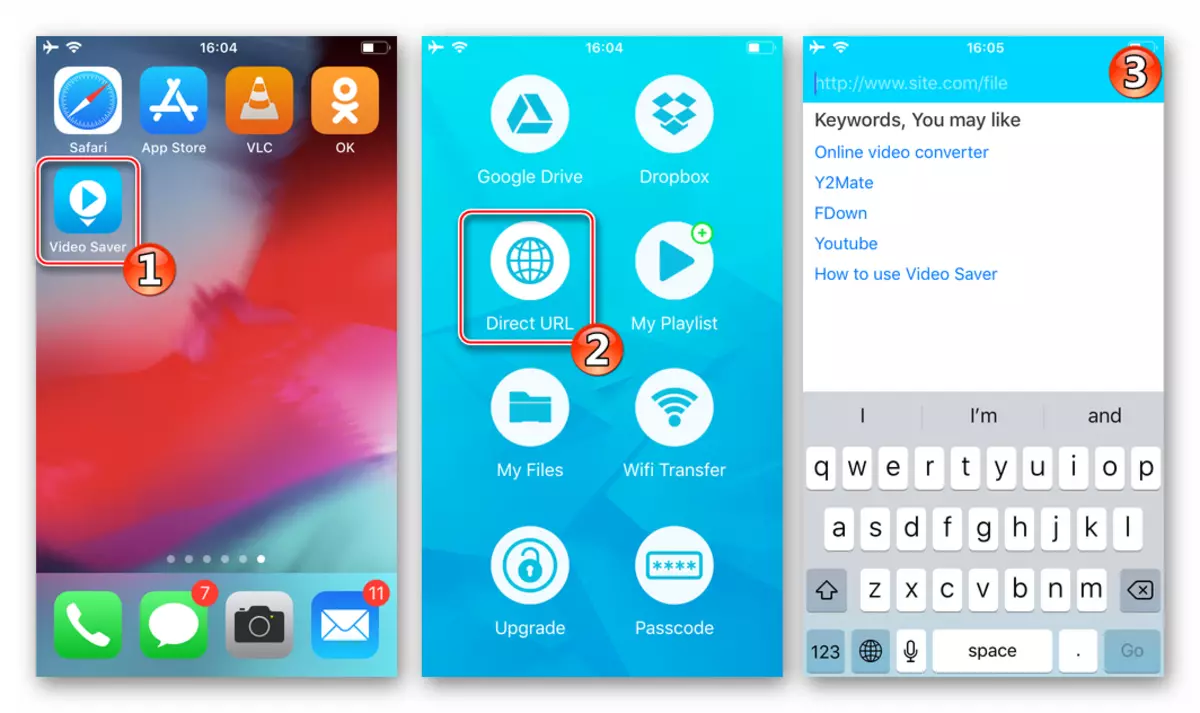
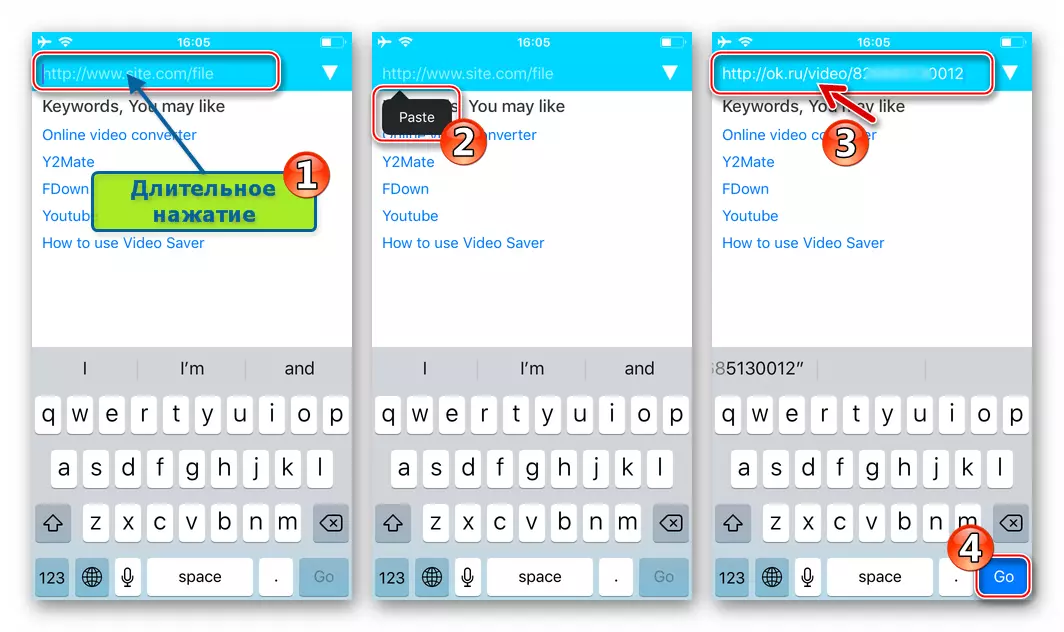
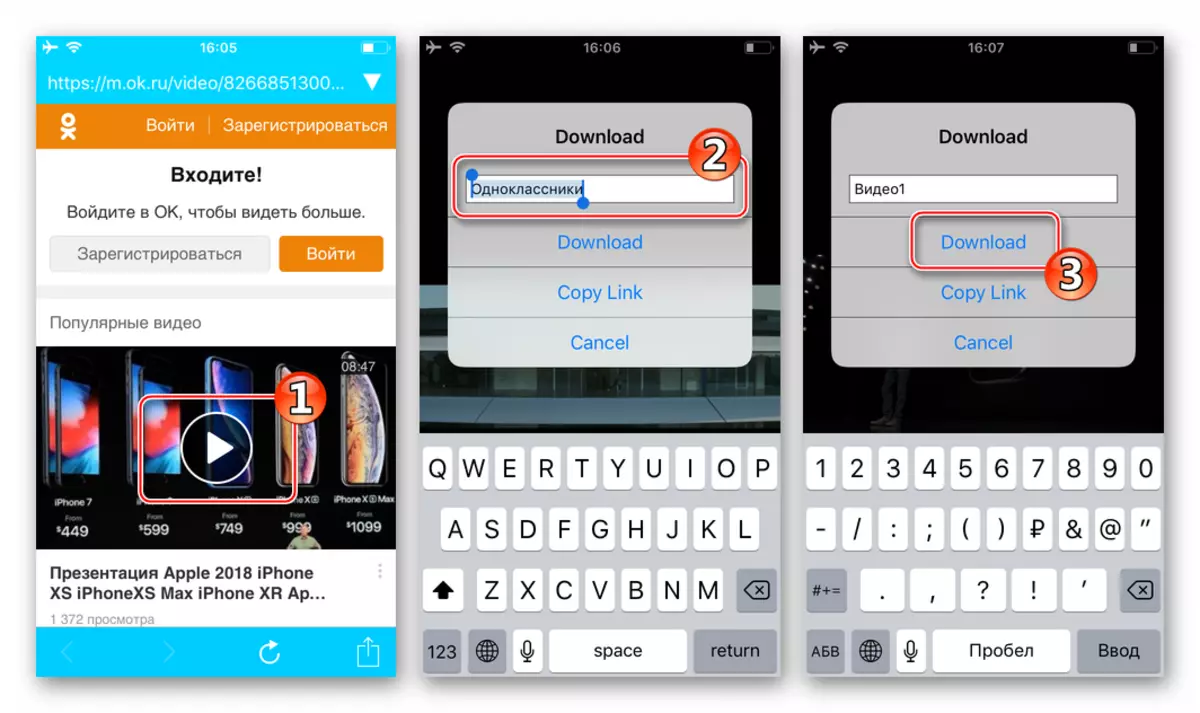


Sa todhchaí, chun rochtain a fháil ar an físeán a íoslódáiltear ó chomhghleacaithe ranga, reáchtáil Video Saver Pro +, téigh go dtí an rannóg "Mo Chomhaid" agus oscail an fillteán a shonraítear mar shuíomh na rollóirí. Láithreach is féidir leat athsheinm a rith trí theagmháil a dhéanamh le hainmneacha ceann de na comhaid a fuarthas.
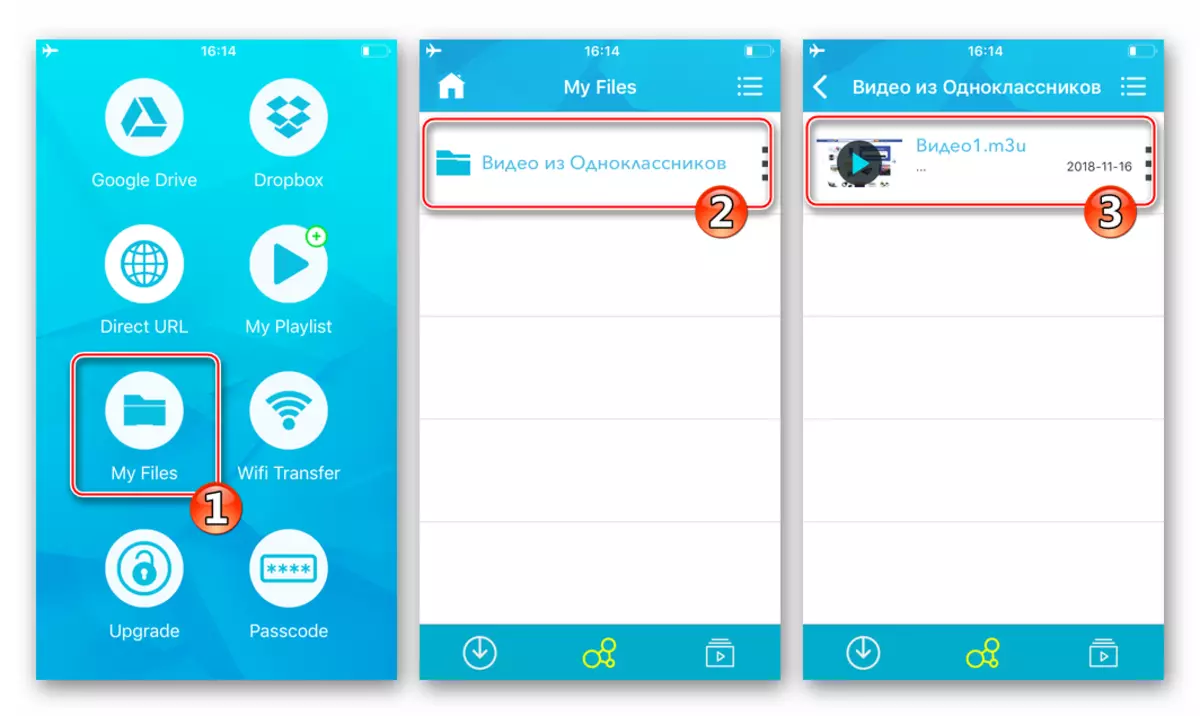
Modh 2: Bainisteoir Comhad + Seirbhís Ghréasáin
Tugann an modh seo a leanas, ag cur i bhfeidhm ar féidir leat an tasc a réiteach a réiteach in theideal an teidil le tuiscint go n-úsáidfí bainisteoir comhaid le haghaidh iOS agus seirbhísí idirlín speisialaithe atá beartaithe chun físeán a íoslódáil ón líonra domhanda.
Ceann de na teaglamaí thuas den "seoltóir" do iOS ( Doiciméid ó Reldle ) Agus tá breithniú déanta againn cheana féin ar an acmhainn ghréasáin san ábhar faoi fhaisnéis uilíoch faoi fhoinse na modhanna físe chun comhaid a íoslódáil sa chuimhne iPhone. Chun rollóirí a fháil ó dhaltaí sa rang, is féidir leat an méid seo a leanas a chur i bhfeidhm, rud a léirigh a éifeachtacht, treoracha:
Léigh tuilleadh: IOS Iarratais ó Sheirbhísí AppStore agus Tríú Páirtí chun físeán a íoslódáil i iPhone / iPad
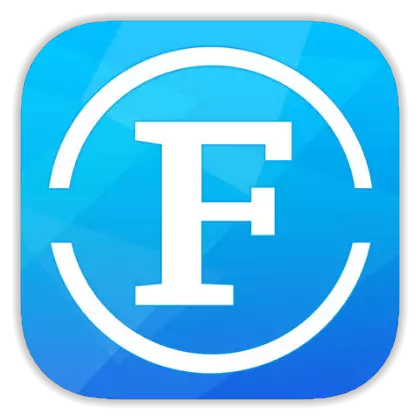
Léirítear an próiseas chun comhad físe a fháil ón eolaire "Odnoklassniki" thíos ag baint úsáide as an mBainisteoir Comhad. Cosaint Príobháideachais Filemaster Cruthaithe ag an bhforbróir Shenzhen YouMi Teicneolaíocht Faisnéise Co Ltd, agus acmhainn gréasáin GetVideo.at..
Íoslódáil Cosaint Príobháideachta FilmeMaster ó Apple App Store
- Suiteáil Bainisteoir Comhad Filmesater ó Apple App Store App.
- Cóipeáil an nasc leis an bhfíseán atá suite i gcomhpháirtithe sa rang, agus ní mór é a íoslódáil i gcuimhne ar an iPhone. Ansin, oscail an draoi comhaid agus téigh go dtí an rannóg "brabhsálaí", ag bualadh leis na deilbhíní le híomhá na cruinne sa roghchlár ag bun an phríomhfheidhmeannaigh scáileáin.
- Sa bharra seolta, téann tú isteach sa bhrabhsálaí gréasáin, cuir isteach GetVideo.AT, agus ansin buail "Téigh" ar an méarchlár fíorúil.
- Ar an leathanach gréasáin a osclaíonn, "Cuir isteach an nasc" inscríbhinn - déan an tásc seo, trí chliceáil ar an bpáirc faoi é agus ag roghnú an ítim "greamaigh" sa roghchlár a thaispeánann. Ansin cliceáil "Faigh" agus fan beagán.
- Mar thoradh ar fhorghníomhú céimeanna roimhe seo ar an leathanach, beidh na réamhamhairc sorcóir le feiceáil, agus faoi bhun liosta na gceadanna, is féidir físeán a shábháil i gceann acu. Faigh amach sa liosta sonraithe tá sé inghlactha le breathnú ar an todhchaí agus téip fhada ar an mír seo glaoigh ar an roghchlár roghanna.
- Sa roghchlár, roghnaigh "Íoslódáil", ansin sonraigh ainm an Pala á shábháil, sconna "Deimhnigh". Tá sé tábhachtach gan dearmad a dhéanamh an síneadh a shonrú tar éis an ainm ( .mp4 (B) Seachas sin, sa todhchaí, ní féidir leis an mbainisteoir comhaid a chinneadh gurb é an comhad íoslódála an físeán.
- Ansin, osclaíonn an bainisteoir íoslódála, áit ar féidir leat monatóireacht a dhéanamh ar an bpróiseas íoslódála.
- Ina dhiaidh sin, aimsítear an íoslódáil ar phríomhscáileán an iarratais Filesater. Just a reáchtáil an bainisteoir comhad nó téigh go dtí an t-alt "baile" má tá an t-iarratas ar oscailt.
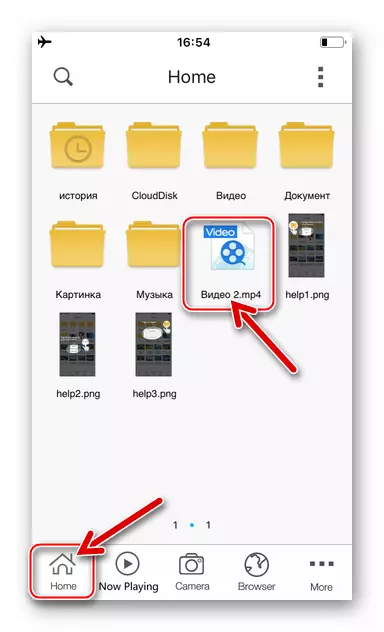
Le físeán, is féidir leat gníomhartha éagsúla a dhéanamh trí ghlaoch a chur ar an roghchlár roghanna chun an deilbhín comhaid a bhrú. Mar shampla, a imirt sa imreoir iOS ó fhorbróirí tríú páirtí, roghnaigh an roghchlár "Oscailte ag baint úsáide as" agus ansin sconna "cóip go" Ploter "."
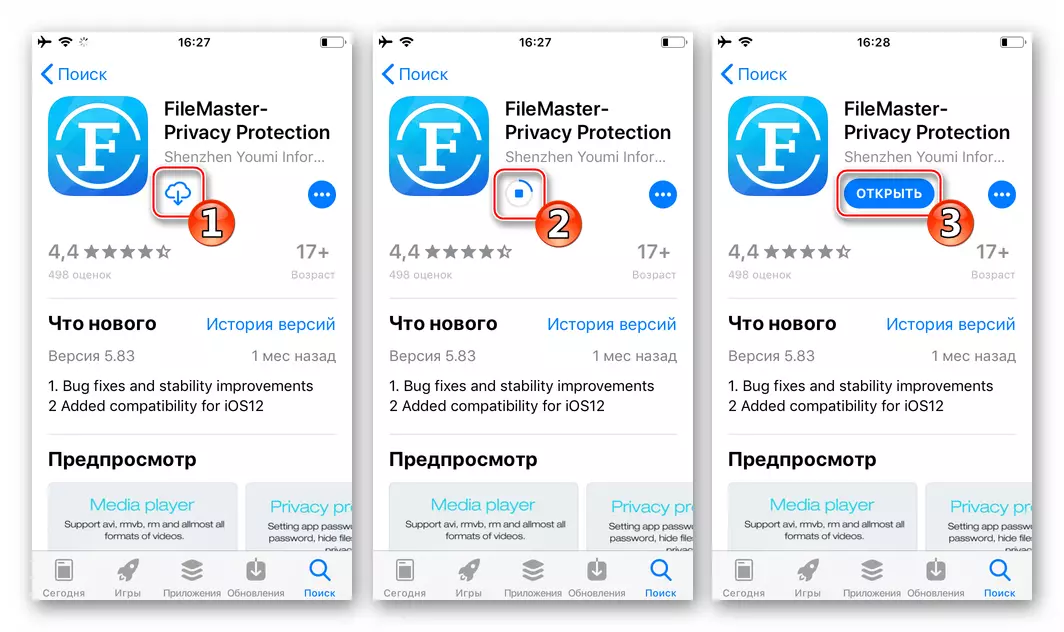
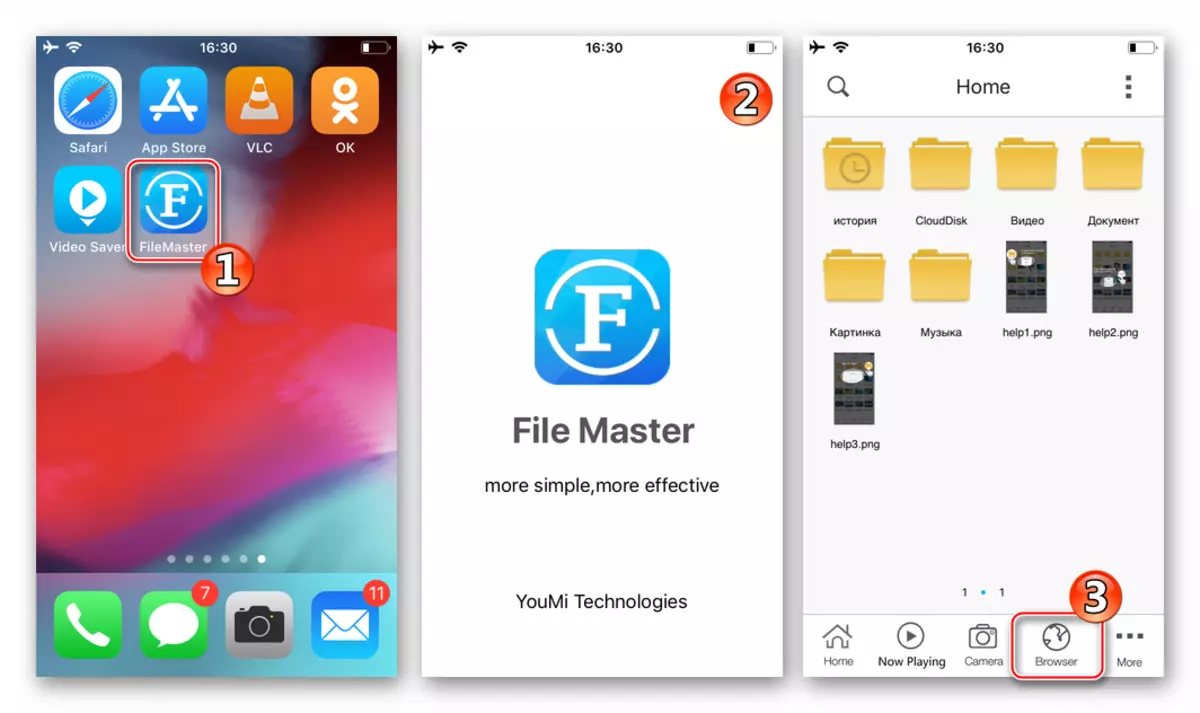



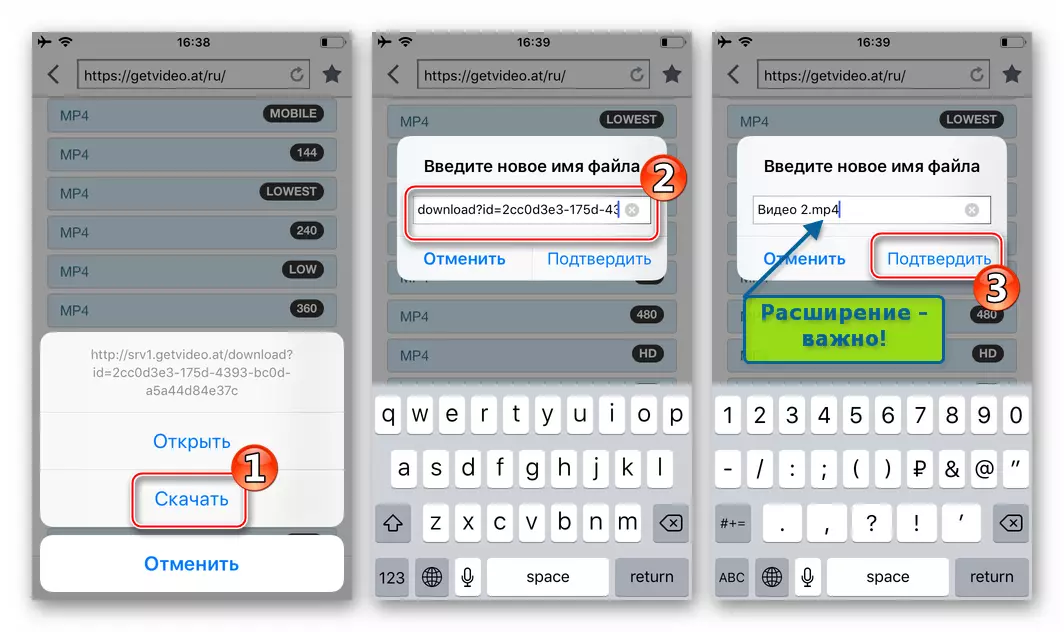
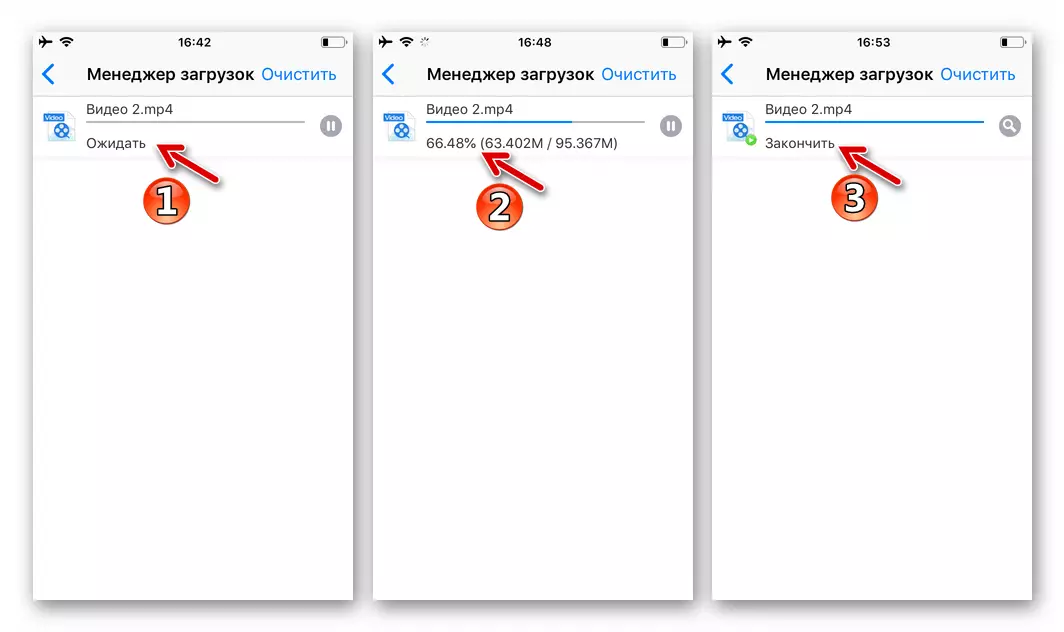

Mar a fheiceann tú, íoslódáladh físeáin ó líonra comhghleacaithe líonra sóisialta i gcuimhne ar smartphones atá ag feidhmiú faoi bhainistíocht Android nó iOS is féidir a bheith ina tasc atá curtha i bhfeidhm go cothrom ach amháin má mháistir tú na bogearraí cruthaithe agus lean na treoracha lena n-úsáid. Tá súil againn go gcabhróidh na moltaí atá beartaithe leat "stoc" a chruthú d'ábhar físe le breathnú orthu le linn tréimhsí easpa deiseanna chun ceangal leis an idirlíon.
